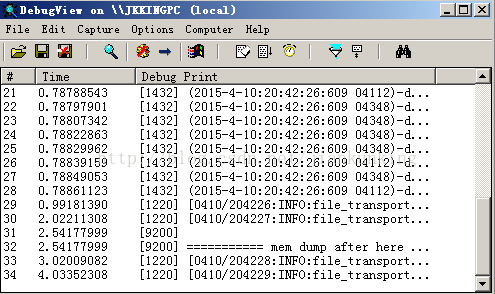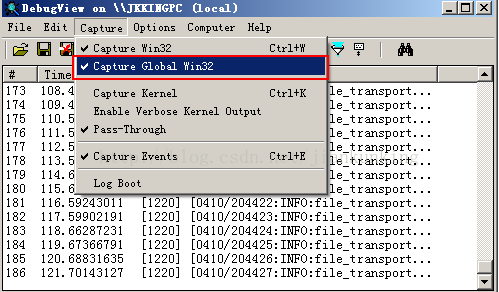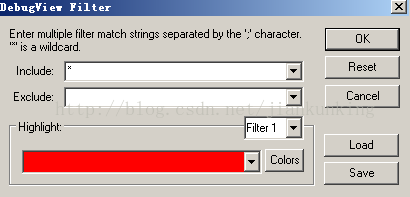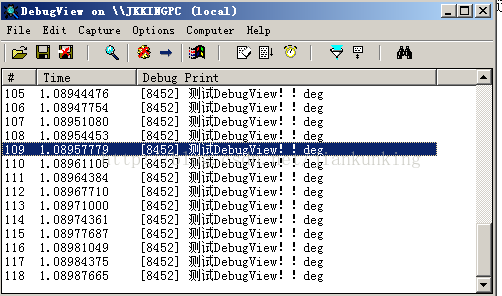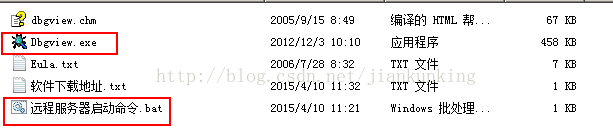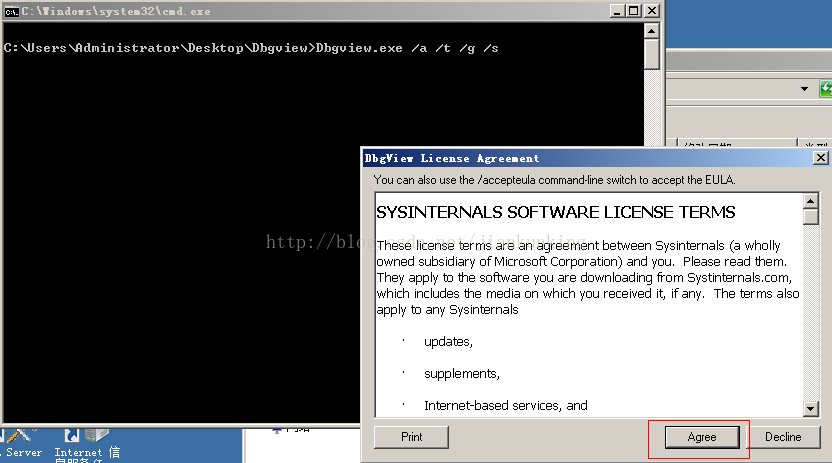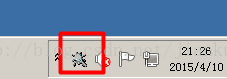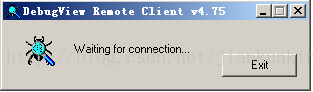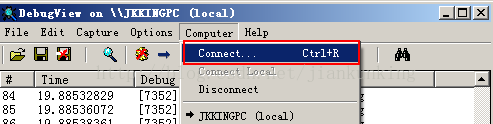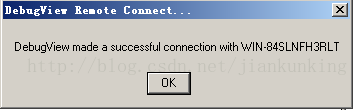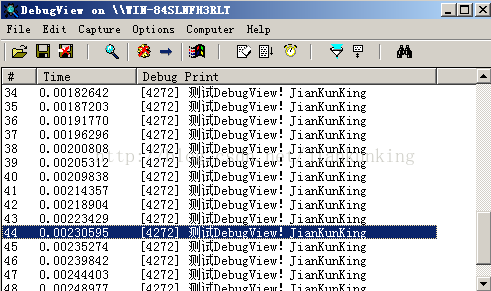本文共 1985 字,大约阅读时间需要 6 分钟。
软件下载地址:
debugview 可以捕获程序中由TRACE(debug版本)和OutputDebugString输出的信息。支持Debug、Release模式编译的程序(即该软件捕获的是exe直接运行时,抛出的信息,而不是Visual Studio调试时的),甚至支持内核程序,而且能够定制各种过滤条件,让你只看到关心的输出信息,而且可以定制高亮显示的内容等等,非常方便。
程序非常轻量:目前最新的4.81,才4百多k。
软件运行界面如下:
捕捉Release模式的Win32程序输出的调试信息,需要选中Capture Global Win32选项:
通过编程输出一些调试信息到DebugView中,一共有三种方式:
System.Diagnostics.Debug.WriteSystem.Diagnostics.Debugger.LogKernal32.dll中的OutputDebugString方法其中:System.Diagnostics.Debug.Write方法仅仅适用于debug模式下编译出来的exe,其余两中方法与debug与release模式下编译出的exe通用。
一、System.Diagnostics.Debug.Write方法(Debug模式生成的exe)
for (int i = 0; i < 50; i++) { System.Diagnostics.Debug.WriteLine("测试DebugView!!deg"); }监听效果如下: 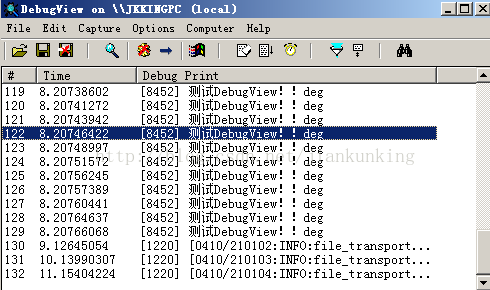
“Include”表示内容中包含的字符串,“Exclude”则是设置Debug Print内容中不包含的字符串。如在include:“deg”数据。单击“OK”之后,就会筛选出全部包含“GTA”的内容。如下图。在分类输出结果之后,就能较方便地排除和捕获系统异常情况。Exclude方法也与之相似。具体如下图:
此时就过滤掉了之前的那些无用信息了。
二、System.Diagnostics.Debugger.Log方法(Debug与Release通用)
for (int i = 0; i < 50; i++) { System.Diagnostics.Debugger.Log(0, null, "测试DebugView!!release"); } 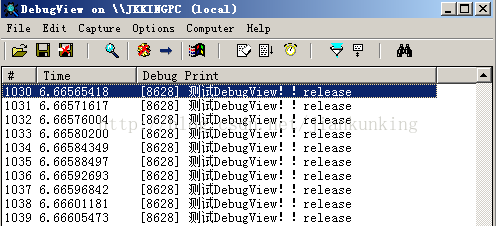
三、Kernal32.dll中的OutputDebugString方法(Debug与Release通用)
1、引入Kernal32.dll中的OutputDebugString方法
[DllImport("kernel32.dll", CharSet = CharSet.Auto)] public static extern void OutputDebugString(string message);2、使用:
for (int i = 0; i < 50; i++) { OutputDebugString("测试DebugView!JianKunKing"); }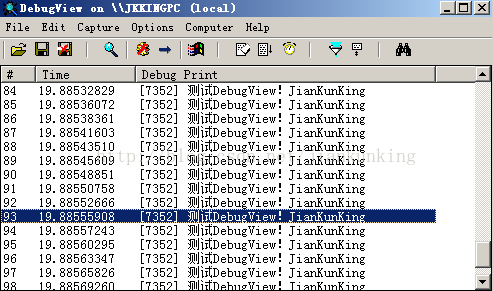 上面说的都是使用DebugView捕获本地exe程序的信息,那么可不可以用来捕获服务器上的信息呢?
上面说的都是使用DebugView捕获本地exe程序的信息,那么可不可以用来捕获服务器上的信息呢? 四、使用DebugView捕获服务器信息
1、将DebugView软件放置到服务器上,在与程序同级目录:
的地方执行如下的bat命令:
Dbgview.exe /a /t /g /s双击bat命令后,效果如下:
点击同意后,效果如下:
双击右下角的图标,可以看到:
然后在本地机器上启动DebugView,并通过Connect连接到远程机器的DebugView,当远程机器中有调试信息输出时,本地就会捕获到,并展示出来:
设置连接ip:
输入ip:
此时,连接已经建立好了
此处依然以刚才测试【Kernal32.dll中的OutputDebugString方法】中的exe为测试源(即将该exe放置到服务器上,启动),启动该exe后,即可检测到信息如下:
小注:
1、DebugView与log4Net都可用于记录日志,那两者有什么区别吗?
个人感觉log4Net是做日志系统不可缺少的一部分,而DebugView比较适合及时调试,具体的选择就要看个人了。本文仅仅对于DebugView软件的基础使用加以阐述,更多的信息可以参见:
2、远程服务器启动命令DebugView软件的bat命令: